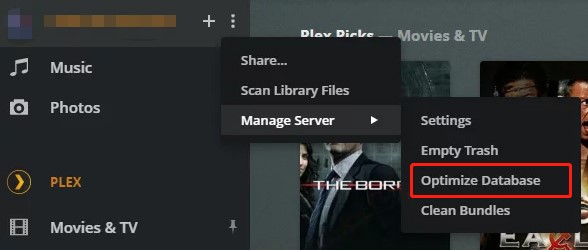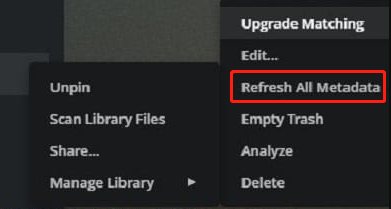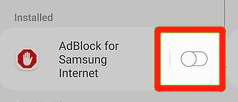-
Home
-
Partition Manager
- Fixed: Plex There Was an Unexpected Error Loading This Library
By Ariel | Follow |
Last Updated
When trying to view a certain library section in Plex, lots of users receive the “Plex there was an unexpected error loading this library” error message. Are you also troubled by it? Now, you can get several troubleshooting methods from this post of MiniTool.
What causes the “Plex there was an unexpected error loading this library” error? After investigating extensive user reports on forum, we found the error is often related to an unoptimized database. In addition, incomplete metadata, insufficient admin access, plug-ins, and a corrupted Plex database are responsible for the error.
Fix 1. Optimize Your Database
The Plex library not updating issue often indicates that your database needs to be optimized. Some users have confirmed that they fixed the issue by optimizing the database. Let’s have a try:
Step 1. Click here to access Plex.TV and then log in to your account.
Step 2. Click on the Three-dot menu at the top left corner and select Manager Server > Optimize Database from the pop-up menu.
Step 3. In the confirmation message, click on Optimize to execute this operation. Then you need to wait for the process to complete.
Once completes, you can check if the “there was an unexpected error loading this library” is fixed.
If you have installed the Plex server without enough permissions to run properly, then you may encounter the “there was an unexpected error loading this library Plex” error. In this case, you can fix it by opening the Plex executable file with admin access.
Step 1. Press Win + E keys to open the File Explorer, and then navigate to the following installation folder:
C:Program Files (x86)PlexPlex Media Server
Step 2. Right-click the Plex Media Server.exe file and select Run as administrator.
Tip: Also, you can open the Properties window of the Plex Server executable file and tick the checkbox for Run this program as an administrator under the Compatibility tab.
Now, you can view the library section again and see if the “there was an unexpected error loading the dashboard” still pops up.
Some users reported that the “Plex there was an unexpected error loading this library” error can be resolved by refreshing all metadata related to the Plex server. Here’s how to do that:
Step 1. Log in to your Plex.TV server account again.
Step 2. Navigate to the Libraries section from the left pane, and then select the action menu you want to refresh and click on Manage Library > Refresh All Metadata from the pop-up menu.
Step 3. Once done, restart your Plex server and check if the Plex there was an unexpected error is resolved.
Fix 4. Repair the Plex Database
As mentioned above, the corrupted database can trigger the “there was an unexpected error loading this library Plex” error. Here you can follow the steps below to repair the Plex database.
Step 1. Press Win + R keys to open the Run dialog box, and then type cmd in the box and press Ctrl + Shift + Enter keys to open an elevated Command Prompt.
Step 2. In the elevated Command Prompt, type the following commands in order and hit Enter after typing each one.
Tip: When running the following commands, you may receive some returns that look like errors. Don’t worry. Go on until you have finished every command.
- cd “%LOCALAPPDATA%Plex Media ServerPlug-in SupportDatabases”
- copy com.plexapp.plugins.library.db com.plexapp.plugins.library.db.original
- sqlite3 com.plexapp.plugins.library.db “DROP index ‘index_title_sort_naturalsort’”
- sqlite3 com.plexapp.plugins.library.db “DELETE from schema_migrations where version=’20180501000000′”
- sqlite3 com.plexapp.plugins.library.db .dump > dump.sql
- del com.plexapp.plugins.library.db
- sqlite3 com.plexapp.plugins.library.db < dump.sql
Now, you can reboot your computer and open your Plex.TV library to see if the “Plex there was an unexpected error loading this library” issue persists.
Fix 5. Disable the AdBlock Plus or uBlock Plug-ins
It is proven by some users that certain plug-ins like AdBlock Plus and uBlock can conflict with the Plex server. In this case, you can resolve the Plex library not updating error by disabling these plug-ins. Here we table Google Chrome for example:
Step 1. Open your Chrome browser, and then type chrome://extensions/ in the search bar.
Step 2. On the Extensions page, find the AdBlock Plus or uBlock from the list of installed extensions.
Step 3. Disable the Plug-ins by toggling off the AdBlock and uBlock.
About The Author
Position: Columnist
Ariel has been working as a highly professional computer-relevant technology editor at MiniTool for many years. She has a strong passion for researching all knowledge related to the computer’s disk, partition, and Windows OS. Up till now, she has finished thousands of articles covering a broad range of topics and helped lots of users fix various problems. She focuses on the fields of disk management, OS backup, and PDF editing and provides her readers with insightful and informative content.
Ошибка «Произошла непредвиденная ошибка при загрузке этой библиотеки» в Plex Media Player обычно возникает в случаях, когда пользователи пытаются просмотреть определенный раздел библиотеки в Plex Web. Обычно эта проблема возникает на компьютерах с Windows.
«Произошла непредвиденная ошибка при загрузке этой библиотеки» в Plex Media Player
Как выясняется, есть несколько разных причин, которые могут вызвать этот конкретный код ошибки:
- Неоптимизированная база данных Plex. Одна из наиболее распространенных причин, вызывающих эту конкретную проблему, – это неоптимизированная база данных, указывающая на неисправные ресурсы. К счастью, вы можете легко решить эту проблему, выполнив оптимизацию базы данных прямо из настроек сервера в вашей учетной записи Plex.
- Неполные метаданные. Другой потенциальный случай, который может вызвать эту проблему, – это когда сервер борется с несогласованными метаданными. Это немного реже, чем неоптимизированная база данных, и ее можно решить, обновив все метаданные из настроек вашего сервера Plex внутри вашей учетной записи.
- Сервер Plex не имеет доступа администратора. Как оказалось, эта проблема также может возникать в тех случаях, когда исполняемый файл основного сервера не имеет необходимых разрешений для доступа ко всем необходимым зависимостям. В этом случае вы сможете решить проблему, принудительно запустив основной исполняемый файл с правами администратора.
- Помехи, вызванные Adblock или uBlock. Если вы используете такие расширения, как Adblock Plus или uBlock, имейте в виду, что они, как правило, конфликтуют с локально размещенными серверами Plex. Если этот сценарий применим, вы сможете решить проблему, отключив или удалив проблемные расширения.
- Поврежденная база данных Plex. При определенных обстоятельствах эта проблема также может возникать из-за какого-либо повреждения, происходящего из базы данных вашего сервера Plex. Чтобы решить эту проблему, вам нужно будет использовать командную строку с повышенными привилегиями для развертывания серии команд SQLite3, чтобы устранить проблему автоматически.
Метод 1: выполнение оптимизации базы данных
Как оказалось, появление именно этой ошибки – верный признак того, что ваша база данных нуждается в оптимизации. Несколько затронутых пользователей подтвердили, что им удалось решить эту конкретную проблему путем оптимизации базы данных, в которой вы в настоящее время сталкиваетесь с ошибкой «Произошла непредвиденная ошибка при загрузке этой библиотеки».
Если этот сценарий применим, следуйте приведенным ниже инструкциям, чтобы начать процесс оптимизации базы данных в Plex Media Player:
- доступ Plex.TV и войдите в свою учетную запись, введя необходимые учетные данные.
- После успешного входа в систему используйте меню с левой стороны, чтобы щелкнуть значок действия, относящийся к этому серверу.
- Затем из появившегося контекстного меню войдите в меню «Управление сервером» и нажмите «Оптимизировать базу данных».
Оптимизация базы данных Plex.TV
- На последнем экране подтверждения щелкните Оптимизировать, чтобы начать эту процедуру, затем дождитесь завершения операции. В зависимости от размера вашего сервера эта операция может занять несколько минут.
Оптимизация базы данных
- После завершения операции повторите действие, которое ранее вызывало ошибку «Произошла непредвиденная ошибка при загрузке этой библиотеки», и посмотрите, решена ли проблема.
Если та же проблема все еще возникает, перейдите к следующему потенциальному исправлению ниже.
Метод 2: обновление всех метаданных
Некоторым пользователям, которые ранее сталкивались с этой конкретной ошибкой, удалось успешно решить проблему, обновив все соответствующие метаданные, связанные с вашим сервером Plex.TV. Это конкретное исправление было подтверждено множеством затронутых пользователей.
Если вы хотите развернуть это исправление в затронутом разделе, следуйте приведенным ниже инструкциям, чтобы обновить соответствующие метаданные:
- Начните с доступа к вашему Plex.TV учетную запись и войдите в систему, используя свои учетные данные.
- После успешного входа в систему используйте меню слева, чтобы щелкнуть меню действий вашего конкретного сервера.
- Затем нажмите «Обновить все метаданные», подтвердите свой выбор и дождитесь завершения операции.
Обновление всех метаданных в Plex.TV
- После завершения операции перезапустите сервер Plex и посмотрите, решена ли проблема.
Если вы по-прежнему сталкиваетесь с той же ошибкой «Произошла непредвиденная ошибка при загрузке этой библиотеки», перейдите к следующему потенциальному исправлению ниже.
Метод 3: запуск Plex Server с доступом администратора
Как оказалось, эта проблема также может возникать в тех случаях, когда инфраструктура сервера Plex, которую вы установили локально, не имеет достаточных разрешений для правильной работы на вашем компьютере. Эта проблема обычно возникает в случаях, когда существуют строгие правила UAC (контроля учетных записей пользователей).
Если этот сценарий применим, вы сможете решить проблему, запустив основной исполняемый файл Plex с правами администратора, прежде чем полагаться на действие, которое ранее вызывало ошибку.
Чтобы открыть исполняемый файл Plex с правами администратора, начните с перехода к месту. Если вы не установили инфраструктуру Plex в произвольном месте, вы сможете найти ее здесь:
C: Program Files (x86) Plex Plex Media Server
Как только вы окажетесь в правильном месте, щелкните правой кнопкой мыши Plex Media Server.exe, а затем выберите Запуск от имени администратора во вновь появившемся контекстном меню.
Запуск сервера Plex от имени администратора
Убедившись, что вы открыли сервер Plex с правами администратора, повторите действие, которое ранее вызывало ошибку «Произошла непредвиденная ошибка при загрузке этой библиотеки», и посмотрите, решена ли проблема.
Если проблема все еще возникает, перейдите к следующему потенциальному исправлению ниже.
Метод 4: отключение Adblock Plus / uBlock (если применимо)
Если у вас в настоящее время установлены плагины Adblock Plus или uBlocks в вашем браузере (Chrome или Firefox), возможно, они конфликтуют с сервером Plex, который вы размещаете локально. Если ваша ситуация аналогична, вы сможете решить проблему, отключив плагин при использовании сервисов Plex.
Несколько затронутых пользователей подтвердили, что ошибка «Произошла непредвиденная ошибка при загрузке этой библиотеки» перестала появляться после отключения плагина Adblock plus или uBlock.
Чтобы отключить расширение Adblock в Chrome, введите chrome: // extensions / внутри панели навигации и нажмите Enter, чтобы открыть вкладку «Расширения». Оказавшись внутри, прокрутите список установленных расширений вниз и отключите переключатель, связанный с расширениями AdBlock или uBlock.
Удаление или отключение Adblock
Примечание. В Firefox введите «about: addons» внутри панели навигации и нажмите Enter, чтобы перейти на экран надстроек.
После удаления или отключения расширения Adblock Plus повторите действие, которое ранее вызывало ошибку При загрузке этого элемента произошла непредвиденная ошибка, чтобы узнать, решена ли проблема.
Если та же проблема все еще возникает, перейдите к следующему потенциальному исправлению ниже.
Метод 5: восстановление поврежденной базы данных
Если ни одно из перечисленных выше возможных исправлений не помогло вам, скорее всего, вы имеете дело с каким-либо типом повреждения файла в базе данных сервера Plex. Если этот сценарий применим, вы сможете решить проблему, используя командную строку с повышенными привилегиями для выполнения ряда команд, способных исправить несоответствия с вашей базой данных Plex.
Примечание. Прежде чем приступить к этой операции, необходимо убедиться, что у вас есть Инструменты SQLite3 установлен на вашем компьютере. Без них приведенные ниже команды работать не будут.
Как только вы выполните требования, чтобы начать восстановление потенциально поврежденной базы данных Plex, следуйте приведенным ниже инструкциям:
- Начните с того, что убедитесь, что Plex Media Server, который вы в настоящее время храните локально, выключен.
- Откройте диалоговое окно «Выполнить», нажав клавиши Windows + R. Внутри текстового поля введите cmd и нажмите Ctrl + Shift + Enter, чтобы открыть командную строку с повышенными правами.
Запуск командной строки
Примечание. Когда вам будет предложено UAC (Контроль учетных записей пользователей), нажмите Да, чтобы предоставить права администратора.
- Как только вы войдете в командную строку с повышенными привилегиями, введите следующие команды по порядку и нажимайте Enter после каждой команды, чтобы начать восстановление базы данных на вашем сервере Plex: cd “% LOCALAPPDATA% Plex Media Server Plug-in Support Databases” копия com.plexapp.plugins.library.db com.plexapp.plugins.library.db.original sqlite3 com.plexapp.plugins.library.db “DROP index ‘index_title_sort_naturalsort’” sqlite3 com.plexapp.plugins.library.db “DELETE from schema_migrations, где версия = ‘20180501000000’ “sqlite3 com.plexapp.plugins.library.db .dump> dump.sql del com.plexapp.plugins.library.db sqlite3 com.plexapp.plugins.library.db Примечание: если вы получаете ошибки при вводе определенных команд, не беспокойтесь о них, их следует ожидать.
- После того, как вам удастся ввести каждую команду, закройте командную строку с повышенными привилегиями и перезагрузите компьютер.
- После завершения следующего запуска откройте свою библиотеку Plex.TV и посмотрите, устранена ли ошибка «Произошла непредвиденная ошибка при загрузке панели мониторинга».
Loading
Обновлено сентябрь 2023: остановите эти сообщения об ошибках и устраните распространенные проблемы с помощью этого инструмента. Получить сейчас в эту ссылку
- Скачайте и установите программного обеспечения.
- Он просканирует ваш компьютер на наличие проблем.
- Затем инструмент исправить проблемы которые были найдены.
Это руководство покажет вам, как исправить ошибку Plex: При загрузке этой библиотеки произошла непредвиденная ошибка.. Plex — это удобная платформа для просмотра фильмов в прямом эфире, потоковой передачи онлайн-контента и даже воспроизведения медиафайлов, хранящихся локально на вашем устройстве. Таким образом, он работает и как устройство для просмотра, и как локальный медиаплеер. Он утверждает, что предлагает более 80 бесплатных телеканалов в прямом эфире и около 14,000 XNUMX бесплатных материалов по запросу. Однако многие пользователи в настоящее время сообщают об одной или двух ошибках в службе.
Самая распространенная ошибка — проблема с библиотекой. Жалобы также накапливаются на многих форумах поддержки Plex. Даже на Reddit пользователи поделились этой проблемой Plex. В этом отношении этот урок будет для вас очень полезен. Сегодня мы покажем вам, как исправить ошибку Plex: при загрузке этой библиотеки произошла непредвиденная ошибка. Мы также объясним, почему вы столкнулись с этой ошибкой. Итак, без лишних слов, давайте перейдем к мануалу.
Содержание:
Неоптимизированная база данных Plex: одной из наиболее распространенных причин этой конкретной проблемы является неоптимизированная база данных, указывающая на неисправные ресурсы. К счастью, вы можете легко решить эту проблему, выполнив оптимизацию базы данных непосредственно в настройках сервера вашей учетной записи Plex.
Неполные метаданные: Другой возможный случай, который вызывает эту проблему, — это когда сервер борется с несогласованными метаданными. Эта проблема несколько менее распространена, чем неоптимизированная база данных, и ее можно решить, обновив все метаданные в настройках сервера вашей учетной записи Plex.
Сервер Plex не имеет прав администратора: оказывается, эта проблема может возникать и в том случае, когда основная серверная программа не имеет необходимых разрешений для доступа ко всем необходимым зависимостям. В этом случае можно решить проблему, запустив основную программу с правами администратора.
Помехи Adblock или uBlock: Если вы используете такие расширения, как Adblock Plus или uBlock, имейте в виду, что они обычно конфликтуют с локальными серверами Plex. В этом случае вы можете решить проблему, отключив или удалив проблемные расширения.
Поврежденная база данных Plex: В некоторых случаях эта проблема может возникнуть из-за повреждения базы данных вашего сервера Plex. Чтобы решить эту проблему, вам нужно использовать расширенную командную строку для запуска ряда команд SQLite3, которые автоматически решат проблему.
Как исправить сообщение об ошибке «Произошла непредвиденная ошибка при загрузке этой библиотеки» в Plex?
Обновлено: сентябрь 2023 г.
Этот инструмент настоятельно рекомендуется, чтобы помочь вам исправить вашу ошибку. Кроме того, этот инструмент обеспечивает защиту от потери файлов, вредоносных программ и аппаратных сбоев, а также оптимизирует работу вашего устройства для достижения максимальной производительности. Если у вас уже есть проблема с компьютером, это программное обеспечение может помочь вам решить ее и предотвратить повторение других проблем:
- Шаг 1: Установите инструмент восстановления и оптимизации ПК. (Виндовс 10, 8, 7, ХР, Виста).
- Шаг 2: Нажмите Начать сканирование чтобы определить, какие проблемы вы испытываете с вашим компьютером.
- Шаг 3: Нажмите Починить всечтобы решить все проблемы.
Очистка пучков
Некоторые пользователи отмечают, что им помогает очистка пакетов.
- Пойти в библиотеку.
- Затем нажмите на три точки, чтобы открыть меню.
- Выберите Очистить пакеты в раскрывающемся меню. Убедитесь, что ошибка исчезла.
Оптимизация базы данных
- Запустите Plex и войдите в систему.
- Перейдите в меню на левой панели. Выберите значок действия.
- Затем выберите Управление сервером.
- Затем выберите Оптимизировать базу данных.
- Подтвердите свой выбор. Дождитесь завершения процесса.
- Это не должно занимать более 10 минут.
Обновите свои метаданные
Проблемы с метаданными также могут вызывать различные проблемы, связанные с Plex, включая ошибки библиотеки. Выполните обновление метаданных для затронутого раздела.
- Войдите в свою учетную запись Plex.
- Затем перейдите на левую панель и выберите проблемную библиотеку.
- Выберите Обновить все метаданные.
- Подождите, пока Plex обновит метаданные.
- Перезапустите соединение с сервером. Убедитесь, что этот метод работает.
Отключить расширения безопасности и конфиденциальности
Если в вашем браузере установлены расширения безопасности и конфиденциальности, отключите их. Они могут мешать Plex. Возможно, Ad Block, uBlock, Ghostery или другие подобные расширения мешают вам загружать библиотеки.
- Нажмите на меню вашего браузера.
- Перейдите в Дополнительные инструменты -> Расширения. Или напрямую выберите «Расширения» (в зависимости от вашего браузера).
- Отключите расширения.
- Повторите действие, вызвавшее ошибку библиотеки.
Запустите сервер Plex от имени администратора.
Возможно, у вас нет необходимых разрешений для загрузки библиотек. Попробуйте запустить Plex от имени администратора.
- Щелкните правой кнопкой мыши значок сервера Plex.
- Затем выберите «Запуск от имени администратора».
- Попробуйте снова загрузить проблемные библиотеки. Или повторите действие, которое вызвало ошибку в первую очередь.
ОДОБРЕННЫЙ: Чтобы исправить ошибки Windows, нажмите здесь.
Сообщение Просмотров: 583
На чтение 5 мин Просмотров 81 Опубликовано
Краткий ответ
- Проверьте правильность имени файла и пути.
- Убедитесь, что файл имеет правильный формат.
- Убедитесь, что файл не защищен авторским правом.
- Убедитесь, что у вас есть правильные права доступа к файлу.
Исправление ошибки воспроизведения Plex
Исправление Plex “Ошибка воспроизведения”
Как исправить непредвиденную ошибку воспроизведения Plex?
Есть несколько способов исправить непредвиденную ошибку воспроизведения Plex:
-Во-первых, попробуйте обновить Plex до последней версии.
-Если это не сработает, сделайте убедитесь, что ваши медиафайлы правильно организованы и названы.
-Кроме того, убедитесь, что на вашем устройстве достаточно места для хранения медиафайлов, которые вы пытаетесь просмотреть.
-Наконец, если ничего не помогает, попробуйте удаление и переустановка Plex.
Почему Plex не показывает библиотеку?
Есть несколько возможных причин, по которым ваша библиотека Plex может не отображаться. Первое, что нужно проверить, это действительно ли работает ваш Plex Media Server. Если это не так, запустите его и посмотрите, появится ли тогда ваша библиотека.
Если ваш Plex Media Server работает, следующее, что нужно проверить, — правильно ли ваши медиафайлы добавлены в вашу библиотеку Plex. Убедитесь, что все они находятся в одной папке и что имена файлов указаны правильно.
Почему мои фильмы не воспроизводятся на Plex?
Есть несколько причин, по которым ваши фильмы могут не воспроизводиться на Plex. Одна из возможностей заключается в том, что кодеки, необходимые для воспроизведения фильмов, не поддерживаются Plex. Другая возможность заключается в том, что формат файла фильма не поддерживается. Наконец, может быть проблема с самим файлом. Если у вас возникли проблемы с воспроизведением определенного фильма, попробуйте преобразовать его в другой формат файла или проверьте, поддерживаются ли кодеки.
Как обновить библиотеку Plex?
Чтобы обновить библиотеку Plex, откройте Plex и выберите вкладку “Библиотека”. Под заголовком “Библиотека” выберите “Обновить”.
Какой браузер лучше всего работает с Plex?
На этот вопрос нет однозначного ответа, поскольку у разных пользователей разные предпочтения в отношении браузеров. Однако некоторые браузеры, которые, как известно, хорошо работают с Plex, включают Chrome, Firefox и Safari.
Что такое ограничение воспроизведения Plex?
Plex не имеет ограничений на воспроизведение. Вы можете продолжать потоковую передачу, пока ваше устройство и подключение к Интернету могут это поддерживать.
Почему Plex не обновляет библиотеку?
Может быть несколько причин, по которым ваша библиотека Plex не обновляется. Наиболее распространенная причина заключается в том, что сервер Plex не работает. Убедитесь, что ваш сервер Plex запущен и работает, а затем попробуйте снова обновить библиотеку.. Если проблема не устранена, отправьте запрос в службу поддержки, и мы будем рады помочь.
Почему Plex не может воспроизводить MKV?
Plex может воспроизводить файлы MKV, но только если файл MKV закодирован с использованием кодека, который поддерживает Plex.
Как мне обновить Plex на моем телевизоре Samsung?
Чтобы обновить Plex на телевизоре Samsung, сначала необходимо убедиться, что телевизор Samsung подключен к Интернету. Как только это произойдет, откройте приложение Plex на телевизоре Samsung. Затем вы должны увидеть сообщение “Доступна новая версия Plex. Хотите обновить сейчас?” Если вы нажмете “Да”, обновление начнется автоматически.
Как сменить проигрыватель Plex?
Чтобы изменить проигрыватель Plex, вам нужно открыть настройки Plex Media Server. Вы можете сделать это, открыв Plex Media Server на своем компьютере и нажав кнопку “Настройки” в правом верхнем углу.
В окне “Настройки” перейдите на вкладку “Проигрыватели”. Здесь вы увидите список всех проигрывателей, которые Plex может использовать для воспроизведения ваших мультимедиа. Чтобы изменить проигрыватель, выберите другой из списка и нажмите “Сохранить”.
Где моя библиотека в Plex?
Ваша библиотека на Plex находится в разделах “Фильмы” и “Телешоу”. Раздел “Фильмы” содержит все ваши фильмы, а раздел “Телешоу” — все ваши телешоу.
Почему Plex не может найти мои медиафайлы?
Есть несколько вещей, которые могут быть причиной этой проблемы. Во-первых, убедитесь, что ваши медиа правильно организованы в папках. Plex ищет определенные имена файлов и структуры папок, чтобы идентифицировать и индексировать ваш контент. Если ваши файлы названы неправильно или находятся не в нужных папках, Plex не сможет их найти.
Еще одна вещь, которую нужно проверить, — это местоположение ваших медиафайлов. Убедитесь, что ваши медиафайлы хранятся на локальном диске, а не на сетевом диске.
Как разрешить небезопасные подключения Plex?
Plex Media Server можно настроить для разрешения небезопасных подключений от определенных клиентов. Для этого откройте настройки Plex Media Server и перейдите на вкладку “Сеть”. В разделе “Небезопасные подключения” установите флажок “Разрешить небезопасные подключения” и сохраните изменения.
Почему Plex не работает на моем телевизоре Samsung?
Есть несколько причин, по которым Plex может не работать на вашем телевизоре Samsung. Во-первых, убедитесь, что ваш телевизор Samsung и ваш Plex Media Server обновлены до последней версии прошивки. Если они оба обновлены, попробуйте перезапустить Plex Media Server и телевизор Samsung. Если это не сработает, проверьте, совместим ли ваш телевизор Samsung с Plex.
Что означает слишком много активных потоков на Plex?
Слишком много активных потоков означает, что слишком много устройств одновременно пытаются получить доступ к вашему Plex Media Server.. Это может вызвать проблемы с воспроизведением и/или замедление. Чтобы исправить это, попробуйте уменьшить количество активных потоков.